Microsoft загрузил в Office множество функций. Например, ранее для редактирования PDF нам нужно полагаться на другие инструменты. Но с Office 2013/2016 вы можете легко редактировать PDF-файлы. Примеров такого рода много. В целях безопасности компоненты Office всегда предупреждали вас о вредных ссылках. Поэтому, если вы встраиваете такие ссылки в любой компонент, вы получите всплывающее предупреждение.
Сайты, занесенные в черный список, согласно Bing и Google, обычно рассматриваются как вредоносные ссылки в отношении компонентов Office . Но иногда вы можете получить ложные срабатывания, а Office может отображать предупреждение о вредоносной ссылке. Если вы хотите отключить функцию предупреждения о гиперссылках, эта статья покажет вам, как это сделать.
Отключить предупреждения гиперссылки в программах Office
Ручной метод
1. Откройте любую программу Office и нажмите ФАЙЛ .
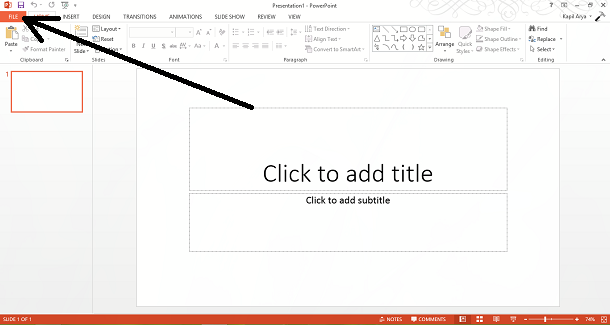
2. Теперь на левой панели нажмите Параметры .
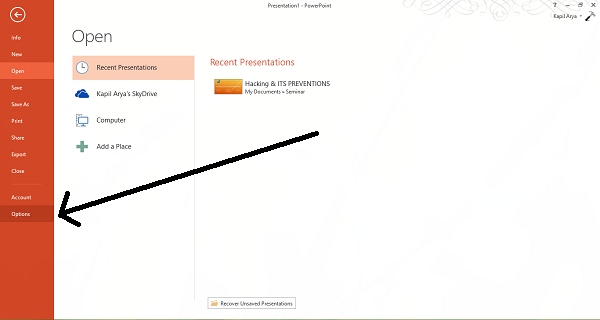
3. Далее, в следующем окне сначала выберите Центр управления безопасностью , а затем нажмите Настройки центра управления безопасностью .
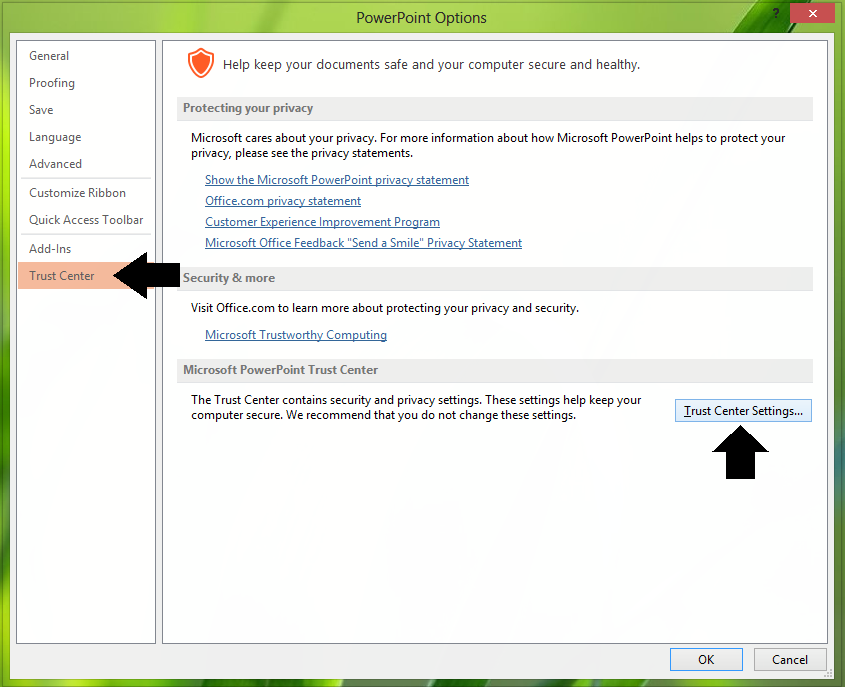
4. Наконец, в окне Центр управления безопасностью снимите флажок Проверять документы Microsoft Office, которые находятся на подозрительных веб-сайтах, или ссылаются на них, чтобы Отключить предупреждения о подозрительных гиперссылках. Нажмите ОК .
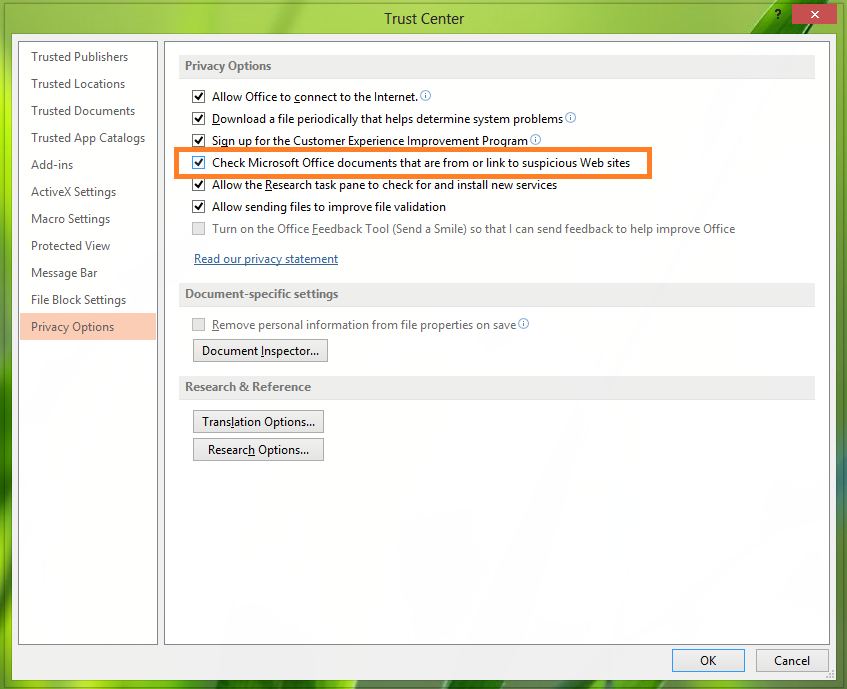
Таким образом, вы будете успешно отключены оповещения о вредоносных ссылках сайта. Теперь давайте посмотрим другой способ сделать это.
Использование редактора реестра
1. Нажмите сочетание клавиш Windows + R , введите Regedt32.exe в диалоговом окне Выполнить и нажмите Enter, чтобы откройте редактор реестра .
2. Перейдите в следующее местоположение:
HKEY_CURRENT_USER Software Microsoft Office 15.0 Common Security
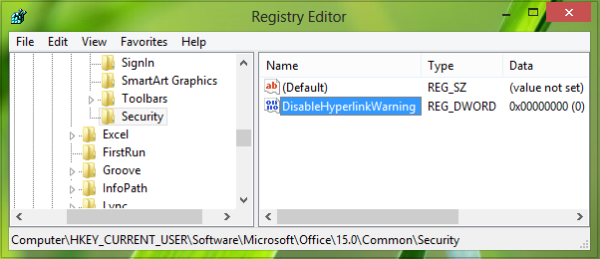
Если его не существует, создайте его.
3. Теперь на правой панели этого местоположения создайте новый DWORD, используя Правый клик -> Новый -> Значение DWORD . Назовите этот вновь созданный DWORD как DisableHyperlinkWarning . Дважды щелкните по тому же DWORD, чтобы изменить:
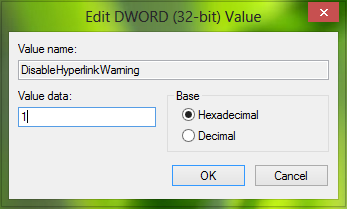
4. В показанном выше поле введите Данные о значении как 1 , чтобы отключить em. > предупреждения о подозрительных гиперссылках или 0 для включения (настройка по умолчанию). Нажмите ОК . Вы можете закрыть редактор реестра и перезагрузиться, чтобы получить результаты.
Вот и все!







